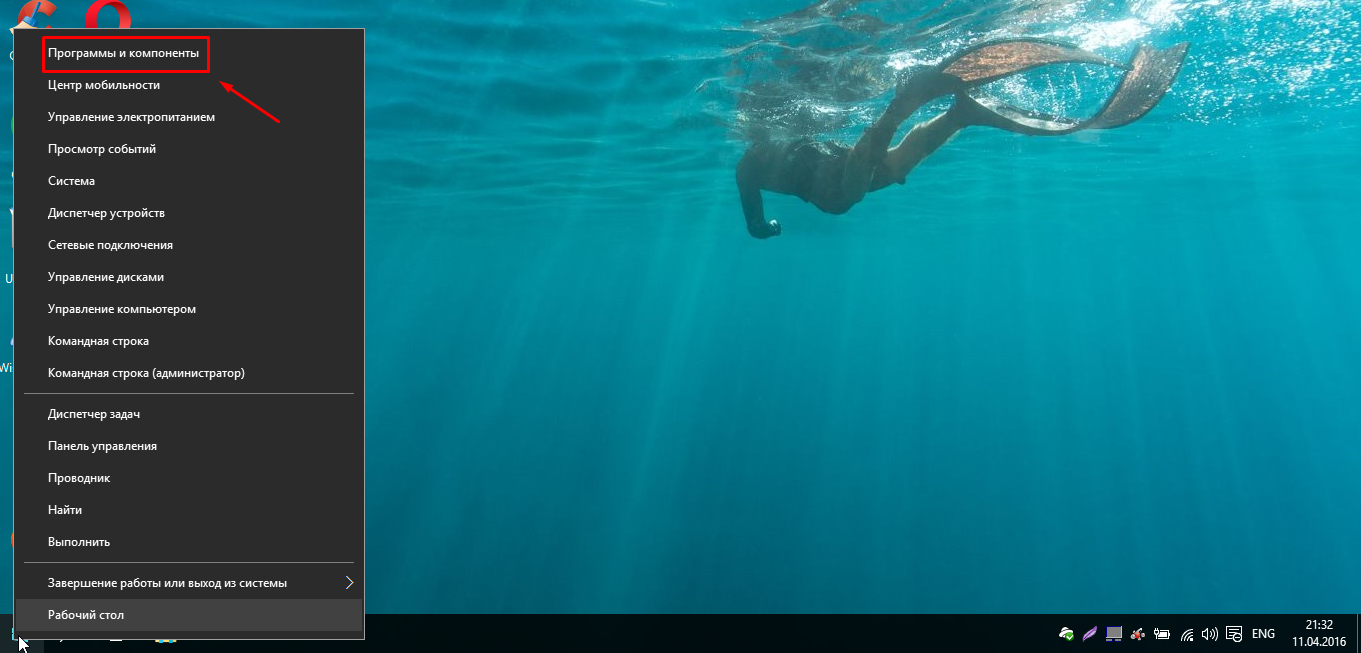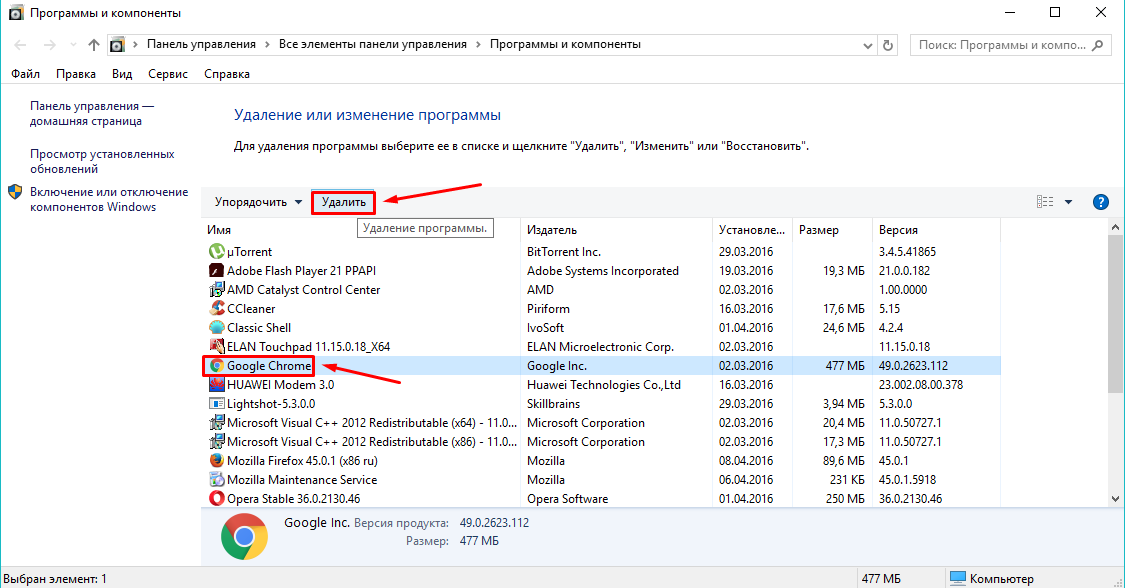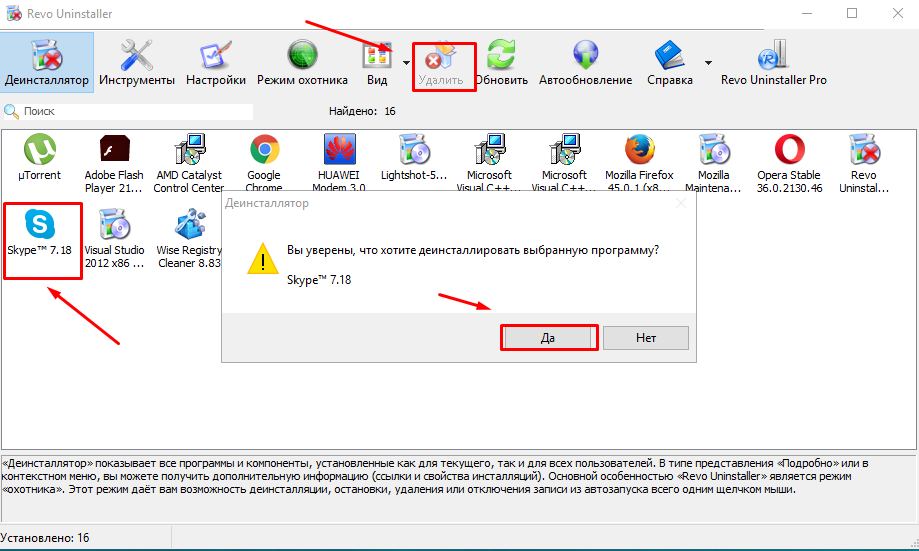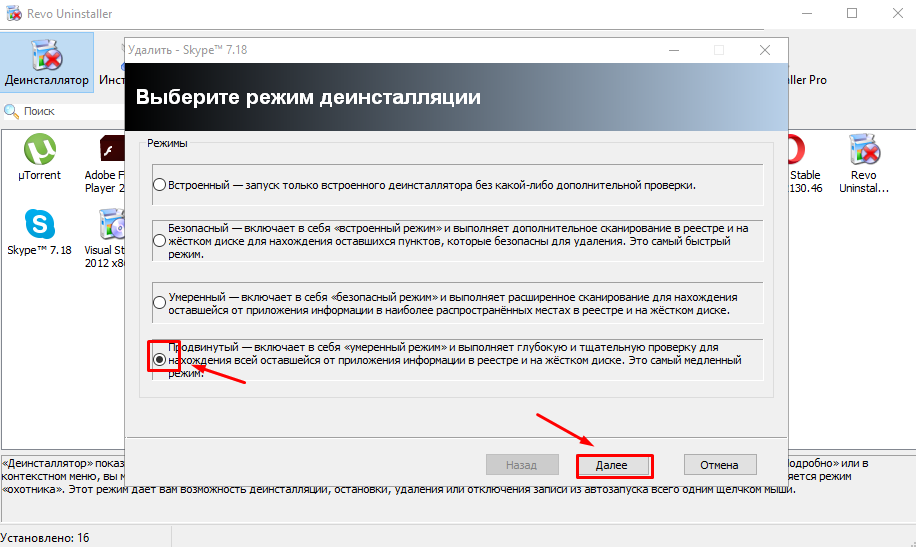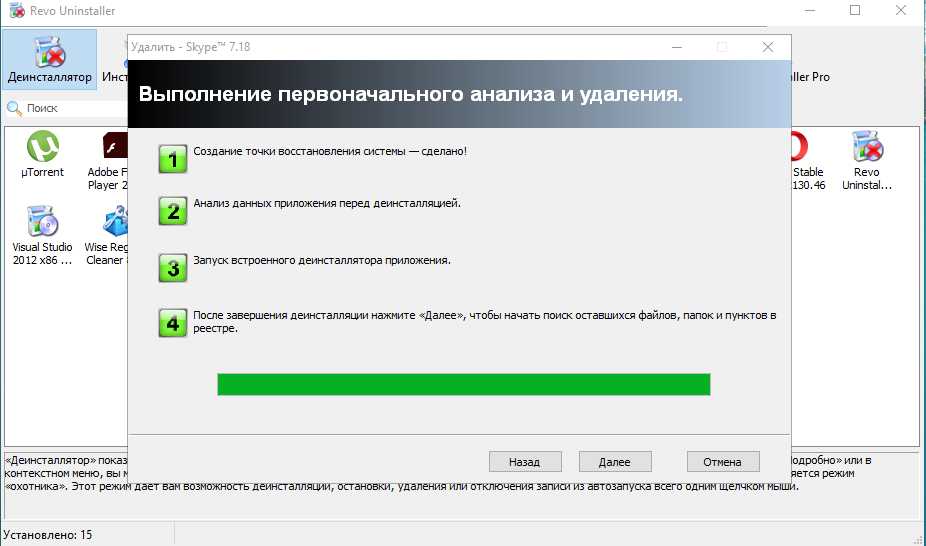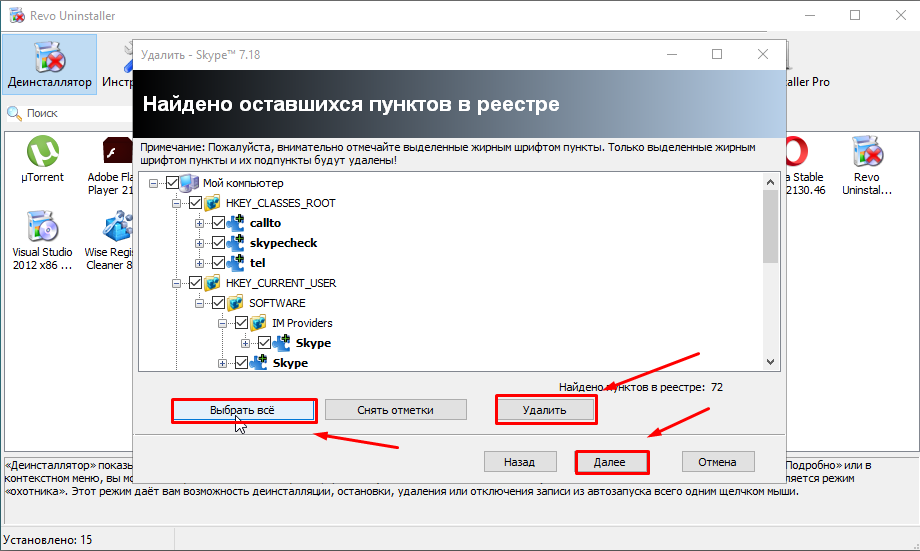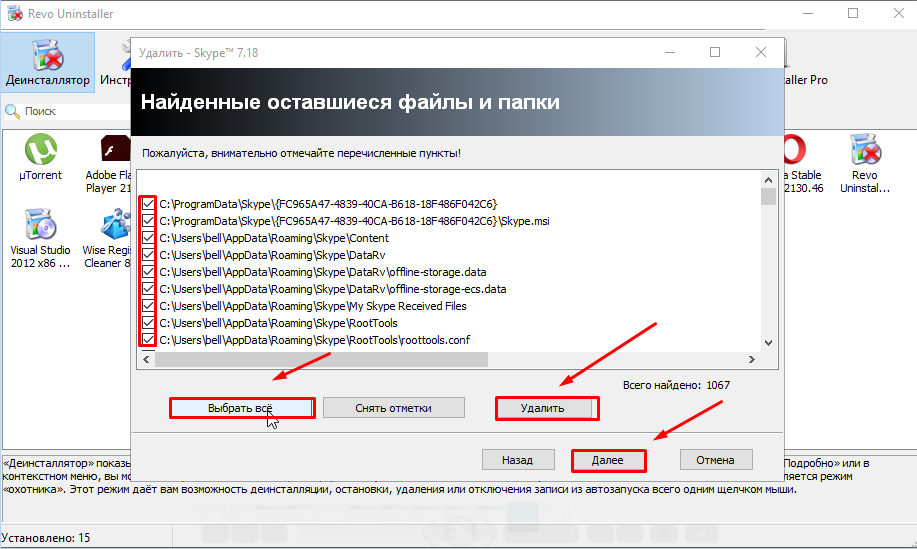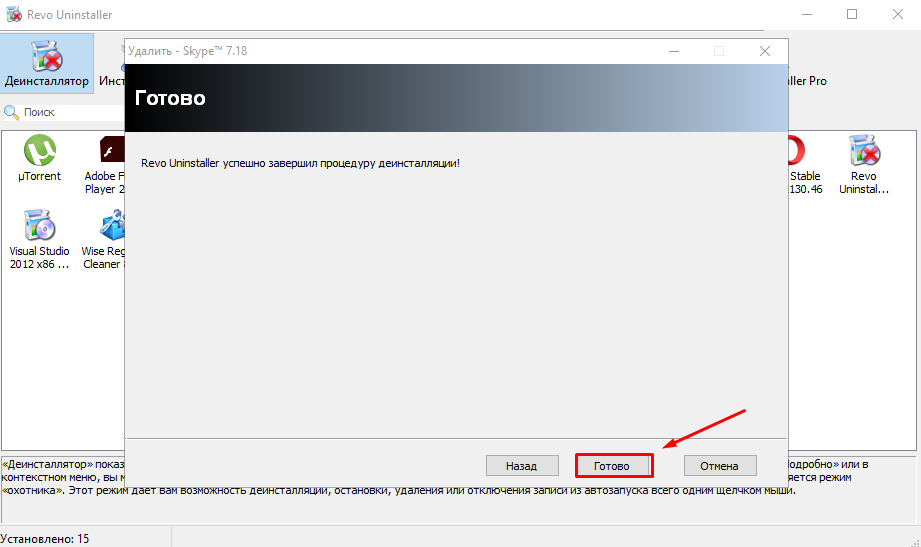Удалить установленные программы на компьютере, работающем под управлением Виндовс 10, можно несколькими способами. Прежде всего, это стандартный.
В «десятке» это делается так:
- В меню "Пуск" жмем на правую кнопку мыши, затем выбираем "Программы и компоненты"
2. Теперь выбираем программу, которую нужно удалить с компьютера и жмем на "Удалить".
Далее следует подсказкам и завершаем удаление.
Все-таки это стандартное удаление и после него в реестре и других местах остаются ненужные файлы, записи, пустые папки и прочий мусор, который со временем скапливается и становится причиной нестабильной работы системы.
Но лучше, конечно, избавляться от ненужных файлов и записей в реестре параллельно с удалением самой программы. Как это сделать? С помощью очень удобной и к тому же бесплатной утилиты Revo Uninstaller (ссылка на загрузку внизу).
Полностью и начисто удаляем программы на Виндовс 10 с помощью Revo Uninstaller
- Запускаем загруженный файл программы, и устанавливаем. В процессе установки все стандартно и на этом мы не будем останавливаться. После этого запускаем Revo Uninstaller, выбираем программу, которую нужно удалить (в случае на скриншоте это Skype), жмем на "Удалить", далее подтверждаем "да".
2. Режим деинсталляции выбираем "Продвинутый".
3.
4. В первом окне, которое появится в процессе деинсталляции, нужно удалить все оставшиеся в реестре записи. Для этого жмем "Выбрать все" и "Удалить", продолжаем...
5. Появится новое окно и в нем необходимо удалить все оставшиеся файлы и папки. Как и в предыдущем - "Выбрать все" - "Удалить" - "Далее".
6. Готово!